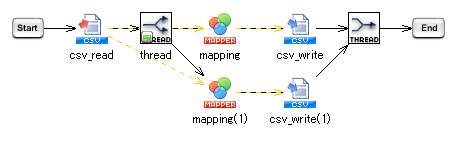- CSVファイル読み取り処理の設定は、以下のように行います。
[必須設定]タブ
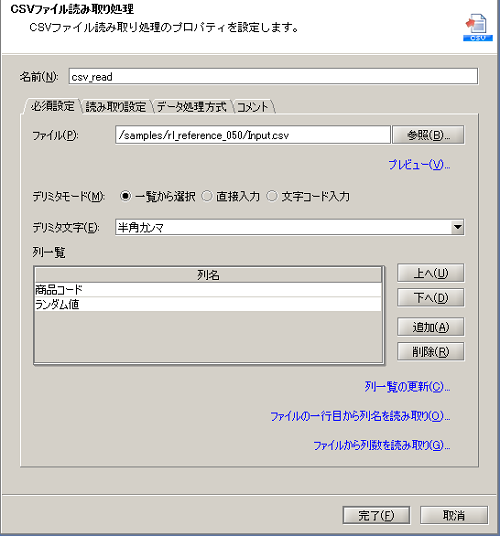
[読み取り設定]タブ
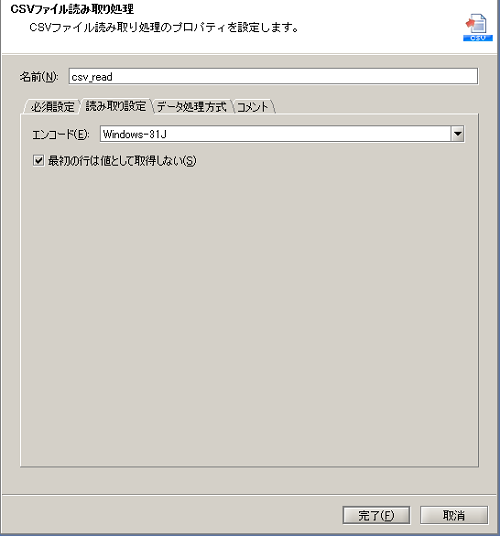
 処理のポイント 処理のポイント
|
- CSVファイル書き込み処理の設定は、以下のように行います。
[必須設定]タブ
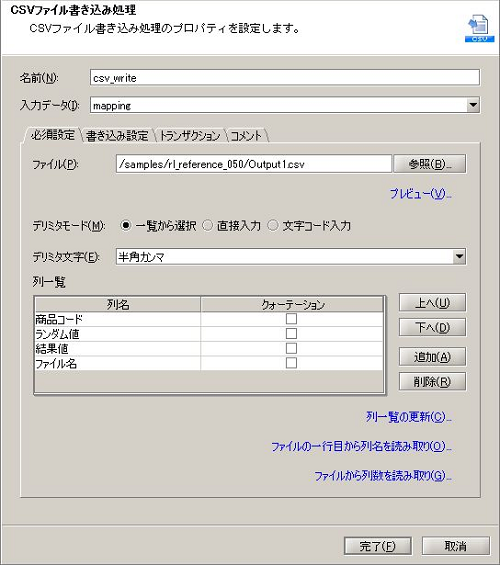
 [ファイル]には「Output1.csv」を指定します。
[ファイル]には「Output1.csv」を指定します。
[書き込み設定]タブ
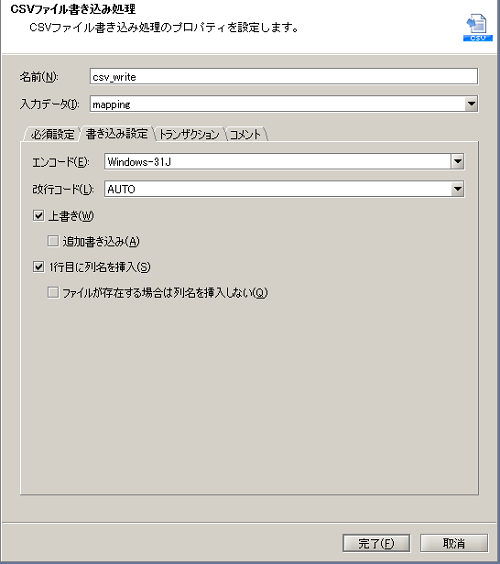
- マッピングキャンバスは、以下のように設定します。
マッピングキャンバス
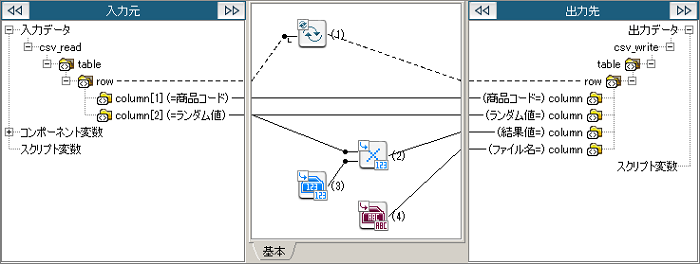
番号 ロジック名 説明 ツールパレット上の場所 (1) 単純な繰り返し 指定したノードを繰り返します。 「繰り返し」-「基本」-「単純な繰り返し」 (2) 掛け算 二つの入力数値を掛けて返します。 「数値」-「演算」-「掛け算」 (3) 数値定数 数値定数を出力します。
[必須設定]タブの[数値]は「2」を設定します。「数値」-「基本」-「数値定数」 (4) 単一行文字列定数 単一行の文字列定数を出力します。
[必須設定]タブの[一行文字列]は「Output1.csv」を設定します。「文字列」-「基本」-「単一行文字列定数」
- CSVファイル書き込み処理の設定は、以下のように行います。
[必須設定]タブ
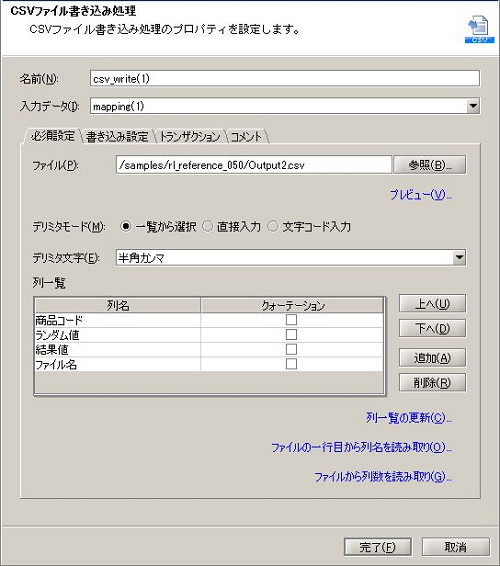
 [ファイル]には「Output2.csv」を指定します。
[ファイル]には「Output2.csv」を指定します。
[書き込み設定]タブ
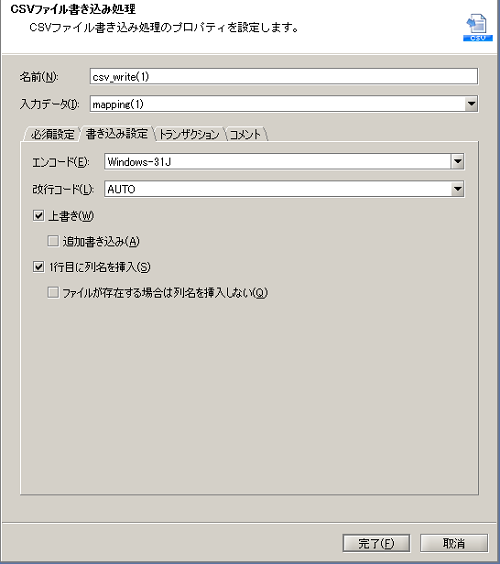
- マッピングキャンバスは、以下のように設定します。
マッピングキャンバス
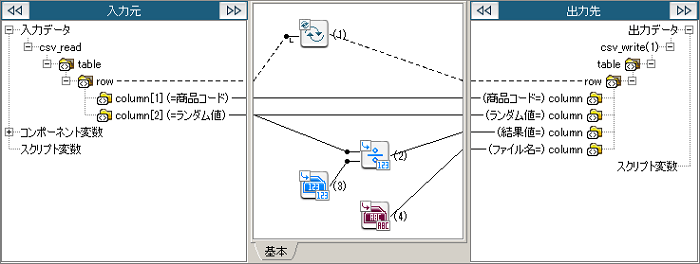
番号 ロジック名 説明 ツールパレット上の場所 (1) 単純な繰り返し 指定したノードを繰り返します。 「繰り返し」-「基本」-「単純な繰り返し」 (2) 割り算 上入力数値を下入力数値で割って返します。 「数値」-「演算」-「割り算」 (3) 数値定数 数値定数を出力します。
[必須設定]タブの[数値]は「2」を設定します。「数値」-「基本」-「数値定数」 (4) 単一行文字列定数 単一行の文字列定数を出力します。
[必須設定]タブの[一行文字列]は「Output2.csv」を設定します。「文字列」-「基本」-「単一行文字列定数」
 シナリオ一覧に戻る
シナリオ一覧に戻る